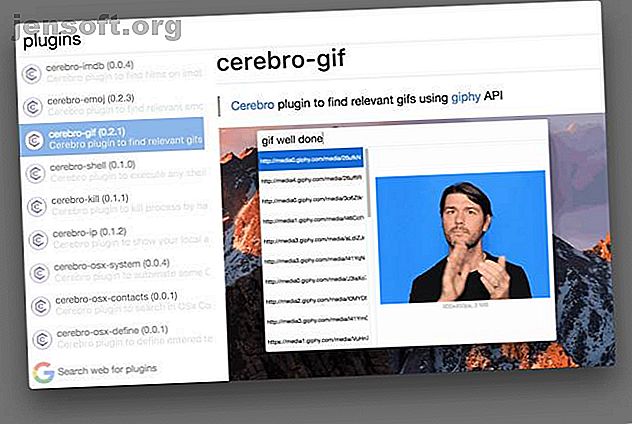
I 9 migliori lanciatori di app Linux per aiutarti a ottenere cose più veloci
Annuncio pubblicitario
Alcune persone si accontentano di passare il mouse su infiniti menu quando arriva il momento di avviare un'app, ma è probabile che tu stia utilizzando Linux perché preferisci utilizzare il tuo computer in un gestore più efficiente. Questo è quando un lanciatore di app, che ti consente di fare qualsiasi cosa, da lanciare app per cercare i tuoi file con pochi tocchi sulla tastiera, torna utile.
Fortunatamente, hai molte scelte su Linux, ma scegliere tra di loro può essere difficile. Ecco perché abbiamo raccolto alcuni dei migliori lanciatori di app Linux e ciò che li rende fantastici.
1. Cerebro

Se hai usato macOS negli ultimi anni, è probabile che Cerebro sembrerà familiare. Perché? Perché l'app mira a offrire le stesse funzionalità di Spotlight, integrato in macOS.
La scorciatoia da tastiera predefinita per avviare l'app è Ctrl + Spazio . Quando viene visualizzata la piccola finestra, sarai in grado di avviare applicazioni, cercare file e altro. Digitando il nome di una posizione seguito da "mappa", verrà mostrata una mappa di quella posizione proprio nella finestra.
Inizia a digitare un po 'di matematica come "2 + 2" e i risultati appariranno subito. I plugin si integrano anche con altri servizi. Questi plugin appaiono proprio nell'interfaccia di Cerebro, quindi non è necessario cercarli sul Web come faresti con altri lanciatori.
Cerebro è un'app Electron quindi funziona su macOS e Windows oltre a Linux. Lo sviluppo sembra aver rallentato, ma Cerebro offre un'esperienza completa.
Scarica : Cerebro (gratuito)
2. Synapse

Se hai mai esaminato i lanciatori di app Linux prima, è probabile che ti sia imbattuto in Synapse, come è in circolazione da anni. Questa app utilizza il motore Gnome Zeitgeist, rendendo i risultati di ricerca incredibilmente rapidi. Per questo motivo, ciò significa che potrebbe non essere la scelta migliore se non sei un utente Gnome.
Oltre ad avviare app e cercare file, Synapse ha anche scorciatoie rapide per disconnettersi dal proprio account utente e spegnere o riavviare il computer. Puoi anche utilizzare i plug-in per riprodurre file MP3 nel lettore multimediale predefinito, eseguire i comandi del terminale e bloccare lo schermo.
Lo sviluppo ha rallentato su Synapse, con la maggior parte delle versioni recenti incentrate sulla correzione di bug piuttosto che sulle nuove funzionalità. L'ultima versione è stata aprile 2018, ma non lasciare che ti impedisca di provare Synapse, soprattutto se usi Ubuntu.
Scarica : Synapse (gratuito)
3. Albert

Se sei un fan di uno dei lanciatori di app più popolari su macOS Come cercare sul Web come un professionista usando Alfred per Mac Come cercare sul Web come un professionista usando Alfred per Mac Vuoi cercare meglio sul tuo Mac? Dai un'occhiata ad Alfred e ai numerosi trucchi che puoi utilizzare per cercare qualsiasi cosa. Leggi di più, Alfred, potresti trovare il nome Albert un po 'familiare. Questo è probabilmente molto mirato, poiché gli utenti Alfred si sentiranno a casa usando Albert.
La maggior parte dei lanciatori (con un altro in questo elenco che rappresenta una notevole eccezione) sono focalizzati sulla tastiera, ma Albert lo porta oltre. Viene visualizzato un elenco di azioni predefinite come risultato di ciò che si digita, ma non è tutto ciò che è disponibile. Tenendo premuto il tasto Alt viene visualizzato un elenco contenente tutte le azioni alternative.
Vale la pena di consultare la documentazione sul sito Web Albert per vedere tutto quello che puoi fare con la tastiera.
Albert offre pacchetti predefiniti per molte delle varie distribuzioni Linux, quindi questo è facile da installare. L'app è scritta in Qt ma dovrebbe funzionare bene con molti ambienti desktop diversi.
Scarica : Albert (gratuito)
4. Launchy

Uno dei più vecchi lanciatori in questo elenco, Launchy potrebbe essere familiare agli utenti Windows Come essere più produttivi con Launchy Program Launcher Come essere più produttivi con Launchy Program Launcher Ulteriori informazioni. In effetti, l'app sembra concentrarsi maggiormente su Windows ma è disponibile anche su Linux e macOS. Tutti i plug-in sul sito Web Launchy sono solo per Windows, ma se si installa su Ubuntu, verrà visualizzato un pacchetto di plug-in Launchy.
Tutte le funzionalità predefinite che ti aspetteresti sono qui: puoi trovare e avviare app così come cercare e aprire file. Anche se non tocchi mai i plugin, è comunque utile. Se stai cercando semplicità, non eccitazione, questa è una buona scelta. È anche utile se vuoi solo usare un launcher che hai già familiarità con Windows.
Scarica : Launchy (gratuito)
5. Faro

A differenza di molte altre voci di questo elenco, lo sviluppatore di Lighthouse non lo descrive come un lanciatore. Invece, è descritto come "Una semplice finestra di dialogo popup flessibile da eseguire su X."
Se desideri alcuni dei vantaggi di un launcher senza aggiungere ingombro al tuo sistema, questa potrebbe essere una buona scelta. Lighthouse è estremamente leggero e non spreca risorse di sistema per essere eseguito.
Il rovescio della medaglia, dovrai configurarlo tu stesso. Non ha nemmeno una scorciatoia da tastiera per impostazione predefinita. Invece, spetta a voi capire come si desidera avviarlo. In qualche modo sta dicendo che l'unico pacchetto precompilato disponibile è il pacchetto lighthouse-git per Arch Linux.
Scarica : Lighthouse (gratuito)
6. Gnome Do

Un vecchio lanciatore ma amato da molti fino ad oggi, Gnome Do era uno dei primi lanciatori disponibili per Linux. Nonostante la sua età, Gnome Do è ancora disponibile e offre alcune funzionalità che non troverai in altri lanciatori.
Ad esempio, se si digita il nome di un'app già in esecuzione, Gnome Do lo riconoscerà e offrirà opzioni di gestione delle finestre. Ci sono anche molti plugin disponibili e sono integrati. Tutto quello che devi fare è abilitare quelli che vuoi usare.
Come suggerisce "Gnome" nel nome, il programma di avvio è pensato per gli utenti GNOME, ma dovrebbe funzionare anche per MATE e altri desktop derivati da GNOME.
Scarica : Gnome Do (gratuito)
7. Kupfer

Mentre Cerebro prende ispirazione da Spotlight e Albert si ispira ad Alfred, Kupfer si ispira ad un altro lanciatore di macOS: Quicksilver. Se desideri i giorni del "trucco con virgola", una funzione di Quicksilver che ti ha permesso di eseguire un'operazione su più file situati in qualsiasi punto del tuo computer, adorerai Kupfer.
Questa caratteristica è inclusa in Kupfer tra molti altri. Come molti altri lanciatori, Kupfer utilizza un sistema di plug-in. Qui è ampiamente utilizzato, poiché anche l'avvio delle applicazioni è gestito da un plugin, che è incluso. Altri plug-in includono il supporto per il browser dei file Thunar e un plug-in Notes che si integra con Gnote o Tomboy.
Kupfer non è stato aggiornato da due anni, ma se sei un utente Quicksilver attuale o precedente, vale assolutamente la pena dare un'occhiata.
Scarica : Kupfer (gratuito)
8. Apwal

Apwal è diverso da ogni altro lanciatore in questo elenco. Invece di affidarsi alle scorciatoie da tastiera, Apwal si affida interamente al mouse. In particolare, si lega al pulsante destro del mouse.
Fai clic con il pulsante destro del mouse e varie icone si apriranno attorno ad esso, consentendoti di avviare app di uso comune con due clic rapidi. L'Apwal Editor incluso ti consente di configurare quali icone vengono visualizzate e cosa succede esattamente quando fai clic su di esse.
Se preferisci, puoi impostare Apwal in modo da usare una scorciatoia da tastiera come Alt + Spazio invece del pulsante destro del mouse, facendolo agire più come gli altri lanciatori in questo elenco. Tuttavia, è un approccio molto diverso che può piacere a te se sei una persona più orientata alla vista.
Scarica : Apwal (gratuito)
9. Ulauncher

Uno dei lanciatori più in voga in questi giorni, Ulauncher non fa molto diversamente dagli altri lanciatori in questo elenco. Detto questo, quello che fa, lo fa molto bene.
Se non sei estraneo agli errori di battitura, Ulauncher potrebbe anche essere il tuo nuovo migliore amico, poiché fa un buon lavoro per capire cosa intendevi scrivere. Ancora meglio, più lo usi, più impara cosa vuoi aprire quando scrivi poche lettere. Alla fine, si adatta come un guanto.
Ulauncher ha una vasta libreria di estensioni disponibili tra cui supporto per l'autenticazione a due fattori, integrazione Trello, integrazione docker e persino la possibilità di cercare tra i progetti in Visual Studio Code. I pacchetti sono disponibili per Debian / Ubuntu, Fedora, CentOS e openSUSE, quindi è facile da installare. Lo sviluppo è ancora molto attivo, quindi se vuoi vivere all'avanguardia, questa potrebbe essere l'opzione migliore.
Scarica : Ulauncher (gratuito)
Quale launcher di app Linux è giusto per te?
Mentre i suddetti lanciatori condividono tutti alcune funzionalità comuni, sono tutt'altro che copie l'una dell'altra. Dall'Albert incentrato sulla tastiera all'Apwal incentrato sul mouse, questi variano abbastanza, quindi potresti voler sperimentarne alcuni prima di decidere di accontentarti. Alla fine, sei destinato a trovare quello giusto per te.
Stai cercando di essere ancora più produttivo su Linux? Abbiamo messo insieme una raccolta di app da fare, timer ed estensioni per Linux 11 App da fare, timer ed estensioni per aiutarti a rimanere sull'attività 11 App da fare, timer ed estensioni per aiutarti a Linux Rimanere in attività Usi Linux, hai compiti da svolgere e hai un tempo limitato per eseguirli. Dai un'occhiata a queste app ed estensioni di Linux per aiutarti a rimanere concentrato. Leggi di più per aiutarti a fare di più in meno tempo.

